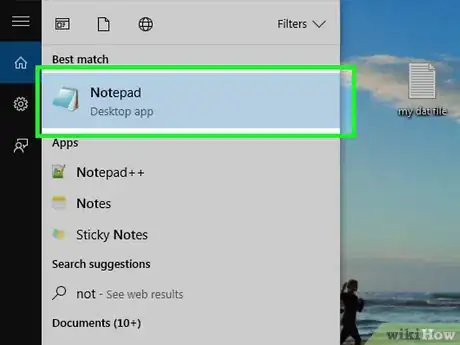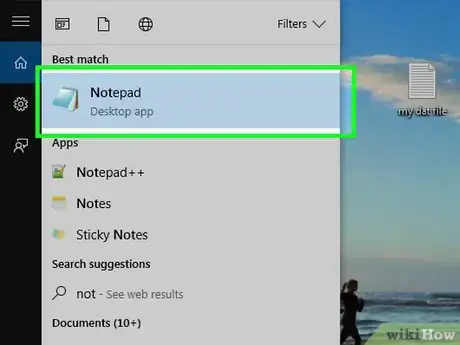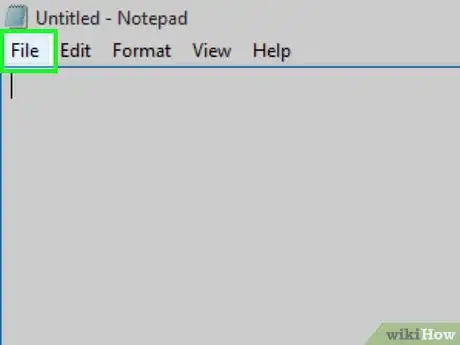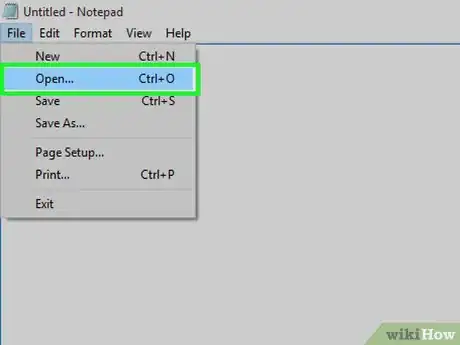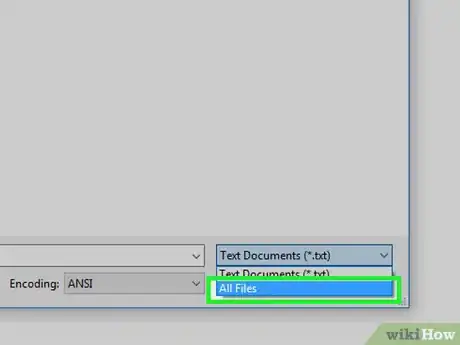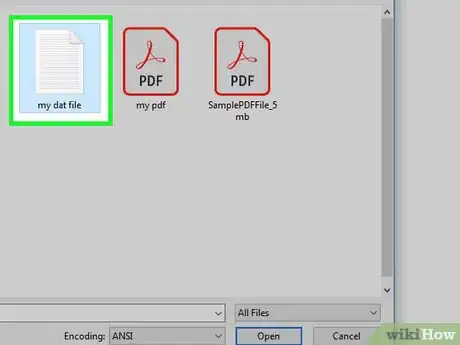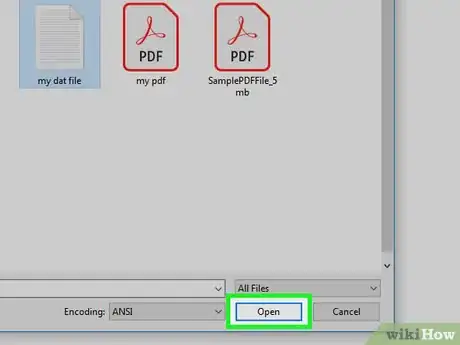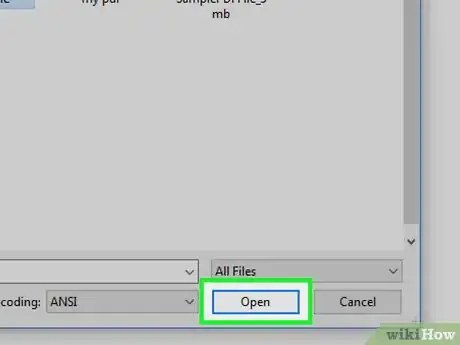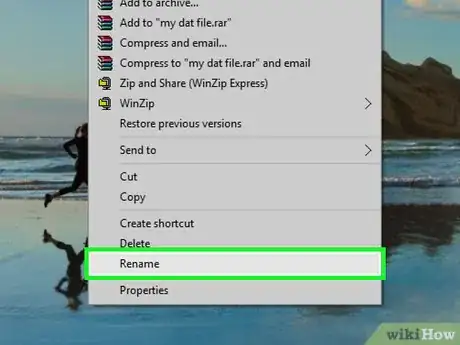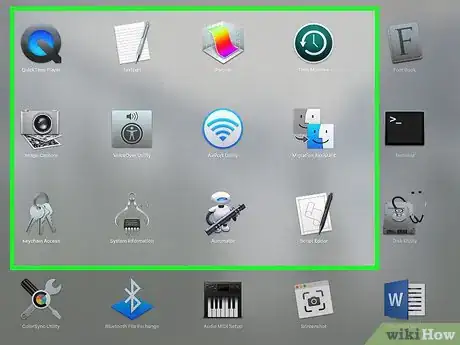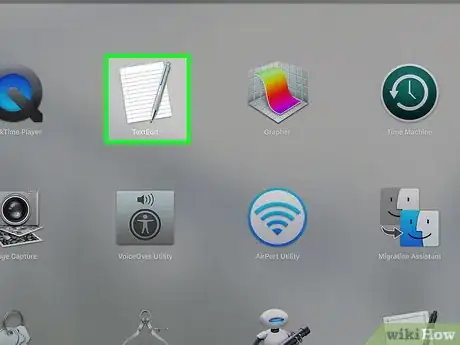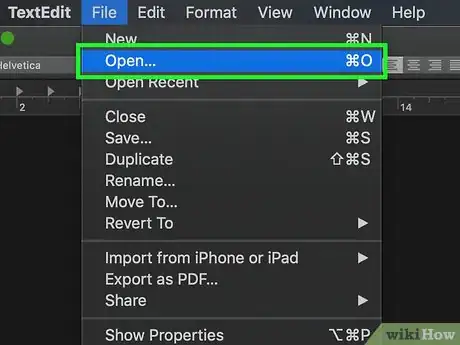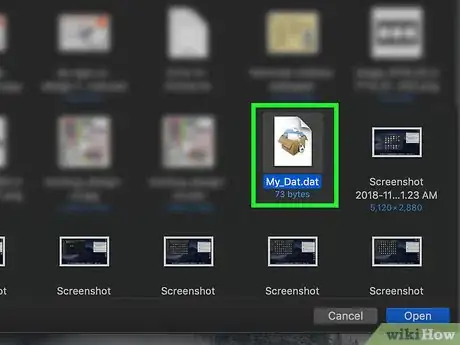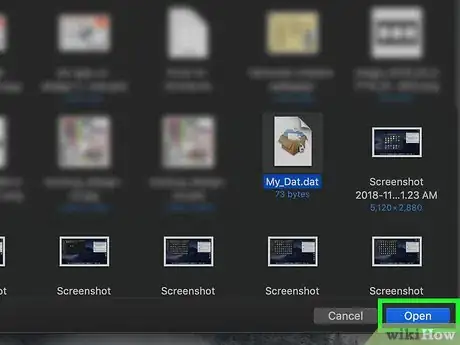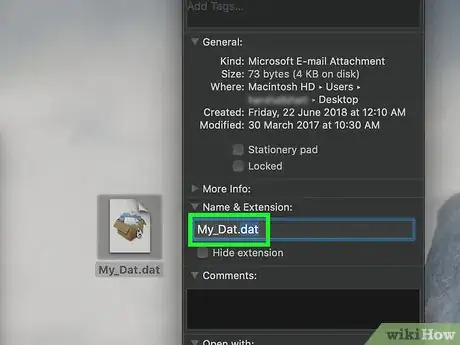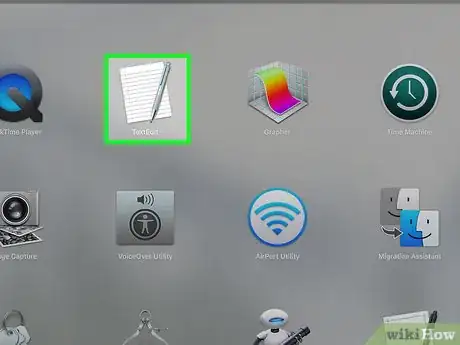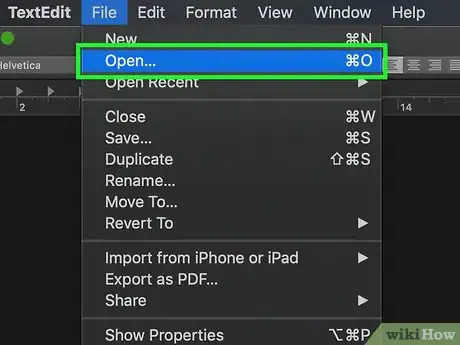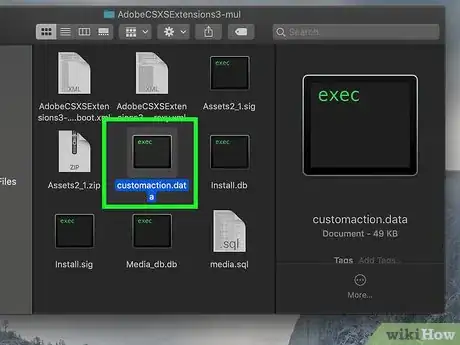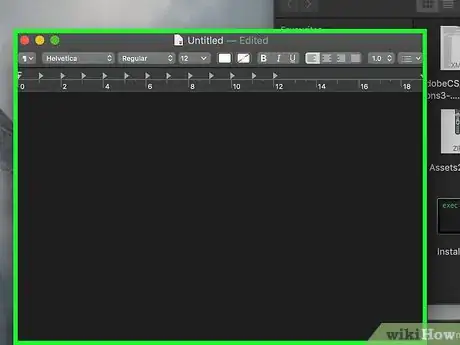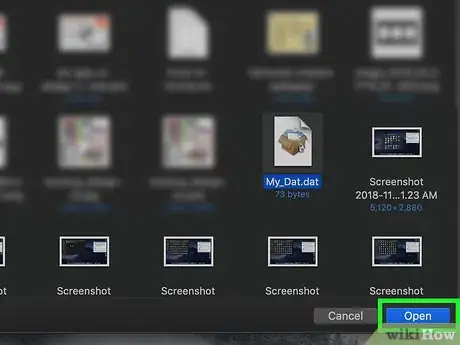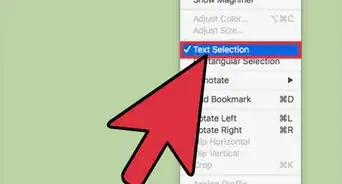Este artículo fue coescrito por Yaffet Meshesha. Yaffet Meshesha es un especialista en informática y fundador de Techy, un servicio completo de recojo, reparación y entrega de computadoras. Con más de ocho años de experiencia, Yaffet se especializa en reparación de computadoras y soporte técnico. Techy ha aparecido en TechCrunch y Time.
Este artículo ha sido visto 314 403 veces.
Un archivo DAT es un archivo de datos que contiene información sobre el programa al que está asociado. Primero, intenta abrir el archivo DAT en el programa que se utilizó para crear el archivo.[1] Si no sabes qué programa se utilizó, deberás determinar el programa correcto antes de poder abrir el archivo DAT. La mayoría de los archivos DAT contienen texto simple, por lo que se pueden abrir con un editor de texto como Notepad, TextEditor o Notepad++.[2] Sin embargo, algunos archivos DAT como, por ejemplo, los que se utilizan para almacenar códecs de idiomas, no se pueden abrir con ningún programa normal. Estos archivos son utilizados por el sistema de tu computadora y, por lo tanto, no debes modificarlos.
Cosas que debes saber
- 'Puedes abrir fácilmente archivos DAT siempre que sepas o tengas el programa que los creó originalmente.
- Para Windows, haz clic derecho en el archivo DAT y selecciona "Abrir con".
Pasos
Método 1
Método 1 de 3:Abrir un archivo DAT conocido en Windows
-
1Determina con qué programa se creó el archivo DAT. A diferencia de lo que ocurre con la mayoría de los tipos de archivos, los DAT se pueden crear con prácticamente cualquier programa, por lo que necesitarás descubrir esta información para poder abrirlo.
- Si no sabes qué programa se usó para crear el archivo DAT, deberás intentar descubrirlo para saber con qué programa abrirlo.
-
2Abre el programa. Haz clic o doble clic en el ícono de la aplicación del programa que se usó para crear el archivo DAT.
-
3Haz clic en Archivo. Esta opción generalmente está en la esquina superior izquierda de la ventana del programa. Al hacer clic en ella, se abrirá un menú.
-
4Haz clic en Abrir…. Es una de las opciones del menú Archivo. Al seleccionarla, posiblemente se abrirá una ventana del Explorador de archivos.
- Si vas a usar un programa de Microsoft Office, deberás hacer doble clic en Este PC en el medio de la página después de hacer clic en Abrir para acceder a la ventana del Explorador de archivos.
-
5Muestra todos los archivos en el Explorador de archivos. Haz clic en el cuadro de tipo de archivo que está a la derecha del campo de texto "Nombre" y haz clic en Todos los archivos en el menú desplegable que aparece. De este modo, el Explorador de archivos mostrará todos los tipos de archivos, incluyendo los DAT.
-
6Selecciona el archivo DAT. Dirígete a la ubicación del archivo DAT y luego haz clic una vez en él para seleccionarlo.
-
7Haz clic en Abrir. Se encuentra en la esquina inferior derecha de la ventana. Al hacerlo, el archivo DAT se empezará a abrir en el programa.
-
8Confirma que quieres ver el contenido si te lo preguntan. En ocasiones, aparece una advertencia acerca de que el contenido del archivo no coincide con su extensión (o algo similar). De ser así, haz clic en Sí o Abrir para abrir el archivo DAT.
- Por ejemplo, si vas a abrir un archivo DAT creado en Excel, posiblemente aparezca una advertencia diciendo que el archivo podría estar dañado. Haz clic en Sí para abrir el archivo de todas formas.
-
9Cambia la extensión del archivo DAT si es necesario. Si quieres evitar tener que arrastrar el archivo DAT al programa cada vez que quieras abrirlo, puedes cambiar su extensión. Ten presente que debes conocer la extensión exacta que corresponde a ese archivo DAT, ya que si cambias la extensión por un formato levemente distinto (por ejemplo, MP4 en lugar de AVI), el archivo podría dañarse:
- Haz clic derecho en el archivo DAT y selecciona Cambiar nombre.
- Selecciona la parte de dat en el nombre del archivo.
- Reemplaza la sección dat por la extensión de archivo que corresponda.
Método 2
Método 2 de 3:Abrir un archivo DAT conocido en una Mac
-
1Determina con qué programa se creó el archivo DAT. A diferencia de lo que ocurre con la mayoría de los tipos de archivos, los DAT se pueden crear con prácticamente cualquier programa, por lo que necesitarás descubrir esta información para poder abrirlo.
- Si no sabes qué programa se usó para crear el archivo DAT, deberás intentar descubrirlo para saber con qué programa abrirlo.
-
2Abre el programa. Haz clic o doble clic en el ícono de la aplicación del programa que se usó para crear el archivo DAT.
-
3Arrastra el archivo DAT hacia la ventana del programa. Haz clic en el archivo DAT y arrástralo hacia la ventana del programa.
- Como las Mac normalmente no reconocen los archivos DAT como archivos legibles, por lo general no es posible abrirlos a través del menú Archivo > Abrir en el programa seleccionado.
-
4Suelta el archivo DAT. Al hacerlo, el programa intentará abrir el archivo DAT.
-
5Confirma que quieres ver el contenido si te lo preguntan. En ocasiones, aparece una advertencia acerca de que el contenido del archivo no coincide con su extensión (o algo similar). De ser así, haz clic en Sí o Abrir para abrir el archivo DAT.
- Por ejemplo, si vas a abrir un archivo DAT creado en Excel, posiblemente aparezca una advertencia diciendo que el archivo podría estar dañado. Haz clic en Sí para abrir el archivo de todas formas.
-
6Cambia la extensión del archivo DAT si es necesario. Si quieres evitar tener que arrastrar el archivo DAT al programa cada vez que quieras abrirlo, puedes cambiar su extensión. Ten presente que debes conocer la extensión exacta que corresponde a ese archivo DAT, ya que si cambias la extensión por un formato levemente distinto (por ejemplo, MP4 en lugar de AVI), el archivo podría dañarse:
- Selecciona el archivo DAT.
- Haz clic en Archivo y selecciona Obtener información en el menú desplegable.
- Haz clic en el triángulo que está junto a la categoría "Nombre y extensión".
- Quita la marca de la casilla "Ocultar extensión" si es necesario.
- Reemplaza la extensión dat por la extensión de archivo que corresponda en el nombre actual del archivo.
- Presiona Retorno y luego haz clic en Usar .extensión para confirmar (por ejemplo, si se trata de un documento XLSX, aquí deberás hacer clic en Usar .xlsx).
Método 3
Método 3 de 3:Encontrar el programa correcto
-
1Ten en cuenta el contexto del archivo. Tal vez logres descubrir qué programa hay que usar para abrir el archivo basándote en dónde está guardado o en su nombre.
- Por ejemplo, si encontraste un archivo DAT dentro de la carpeta "Adobe", sería lógico suponer que ese archivo DAT se abre con alguna aplicación de Adobe.
- Si el archivo está dentro de una carpeta que contiene otros archivos del sistema de la computadora, tal vez sea mejor no tocar ese archivo DAT. Es probable que el archivo corresponda un programa o característica propia del sistema.
-
2Pregúntale al creador del archivo. Si recibiste un archivo DAT por correo electrónico o lo descargaste de algún sitio web, intenta contactar a la persona que te lo envió o que lo subió para preguntarle qué programa hay que utilizar para abrirlo.
- Es poco probablemente que esto produzca buenos resultados si lo solicitas en un foro lleno o en un sitio para compartir archivos, pero quizás obtengas una respuesta de un trabajo o un amigo vía correo electrónico.
-
3Abre el archivo DAT en un editor de texto. Quizás puedas ver una parte del contenido del archivo DAT (o todo el contenido) usando el editor de texto predeterminado de tu computadora:
- Windows: abre el Bloc de notas, arrastra el archivo DAT hacia la ventana del programa y suéltalo allí.
- Mac: abre TextEdit desde la carpeta "Aplicaciones" de tu Mac, arrastra el archivo DAT hacia la ventana del programa y suéltalo allí.
-
4Busca información sobre el archivo DAT. Dependiendo del archivo DAT, es posible que encuentres una o dos líneas de texto que te indiquen el tipo de programa que puedes usar para abrir el archivo.
- Incluso aunque no haya una línea sobre el programa específico que debes usar, tal vez haya una línea que te permita identificar el tipo de archivo (por ejemplo, video o texto) asociado al contenido del DAT.
-
5Intenta abrir el archivo DAT con un programa general. Algunos programas, como VLC Media Player, iTunes, Vista Previa y Notepad++, se pueden utilizar para abrir varios tipos de archivos sin cambiar su contenido.
- Por ejemplo, con VLC Media Player puedes abrir la mayoría de las extensiones de archivos de video y con Notepad++ puedes abrir prácticamente cualquier archivo de texto en Windows.
-
6Utiliza el método de prueba y error. Desafortunadamente, si hasta ahora no has podido determinar el programa de origen del archivo DAT, tendrás que intentar abrirlo con otros programas de tu computadora. Para hacerlo, abre el programa, arrastra el archivo DAT a la ventana de dicho programa, suéltalo allí y espera a que se abra el archivo.
- Si el archivo se abre en un formato reconocible, entonces habrás encontrado el programa correcto.
- Si el programa muestra el archivo DAT como una mezcla de caracteres incomprensibles o directamente no abre el archivo, significa que ese programa no es el correcto.
Consejos
- Los archivos DAT que se encuentran en carpetas del sistema (por ejemplo, cualquier carpeta que esté dentro de "Archivos de programa" en Windows o en la carpeta "~Biblioteca" en el caso de una Mac) por lo general se asignan automáticamente a los programas que los crearon, por lo cual resulta innecesario que intentes abrirlos.
- BBEdit es una alternativa a Notepad++ compatible con Mac que puedes utilizar para abrir cualquier cosa, desde archivos de texto hasta archivos PHP. Esto hace que sea más fácil descubrir las asociaciones de los archivos DAT.
Advertencias
- Si el programa en el cual se creó el archivo DAT no es compatible con tu computadora, deberás abrirlo en otra computadora.